日常工作里,多数亲们已经入手微信电脑版客户端的使用,那么微信电脑版客户端怎么批量保存图片呢?请看下文的微信电脑版客户端批量保存图片图文步骤分享。
首先打开微信电脑版客户端,选择要批量保存的图片
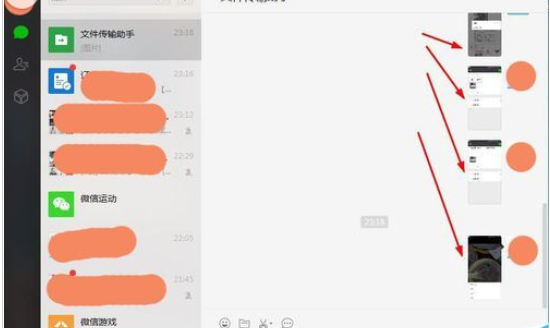
在其中一张图片上鼠标右键单击,选择多选
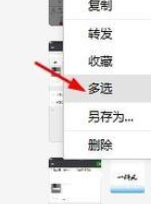
选择要保存的图片,然后点击保存
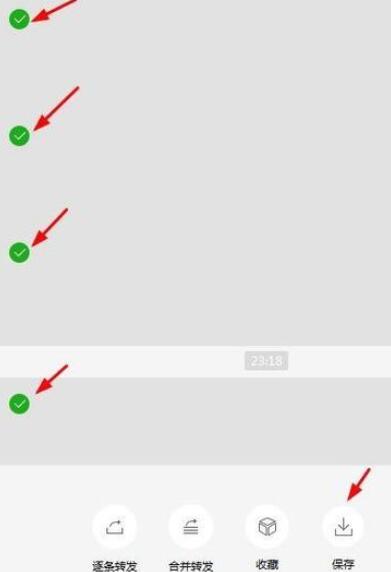
这时电脑会提示只能保存片图/视频/文件到电脑,点击确定
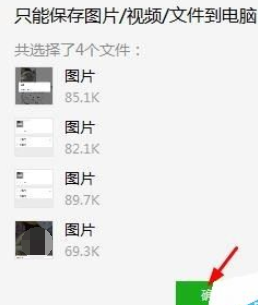
然后选择要保存图片的文件夹
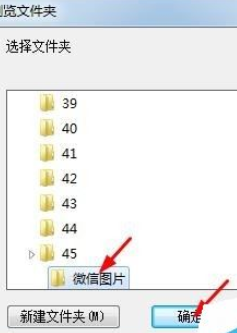
最后点击确定后完成图片批量保存,可以在刚才选择的文件夹查看保存好的图片。
微信相关攻略推荐:
朋友圈评论怎么显示全文_朋友圈评论显示全文流程介绍
微信朋友会员功能有什么作用?微信朋友会员功能讲解
微信扫码拿现金怎么参加? 微信扫码拿现金技巧详解
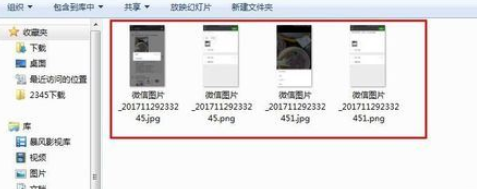
上文就是IEfans小编今日为大家带来的微信电脑版客户端批量保存图片图文步骤分享,更多软件教程敬请关注IE浏览器中文网站!